Avec la possession de téléphones mobiles, le désir de définir une sonnerie personnalisée et des sons d’alerte est toujours venu. Au bon vieux temps du téléphone « stupide » – c’est-à-dire avant les Smartphones – nous avions l’habitude de Télécharger des sonneries monophoniques via une connexion WAP et d’impressionner nos amis avec le son glorieux du youtube.com/watch?v=k85mRPqvMbE » target= »_blank » data-url= »https://www.youtube.com/watch?v=k85mRPqvMbE »>Grenouille folle (Désolé).
De nos jours, vouloir personnaliser nos smartphones en paramétrant des sons ironiques ou drôles n’est pas moins répandu. C’est pourquoi le meilleurs téléphones vous permet toujours de définir des sonneries personnalisées et des tonalités de notification.
Dans ce guide, nous vous montrerons comment modifier les sons de notification sur les appareils Samsung Galaxy. Nous allons commencer par passer en revue les bases de la commutation entre les tonalités préinstallées, si vous êtes nouveau sur Samsung et que vous trouvez toujours votre chemin. Ensuite, nous vous guiderons à travers les étapes pour définir vos propres sons personnalisés pour les notifications. Il ne vous reste plus qu’à lire et à découvrir comment définir des tonalités de notification personnalisées sur les téléphones Samsung Galaxy.
Note: ce guide couvre les téléphones Samsung Galaxy exécutant la version OneUI d’android de Samsung. Pour les autres appareils Android — par exemple le google-pixel-7-pro »>Google Pixel 7 Pro ou OnePlus 11vous aurez envie de lire notre autre guide sur comment changer les sons de notification sur Android.
Comment changer les sons de notification sur les téléphones Samsung Galaxy
- Allez dans Paramètres > Sons et vibrations
- Appuyez sur Son de notification
- Sélectionnez un nouveau son de notification
Lisez la suite pour voir les instructions illustrées complètes pour chaque étape.
1. Allez dans Paramètres > Sons et vibrations
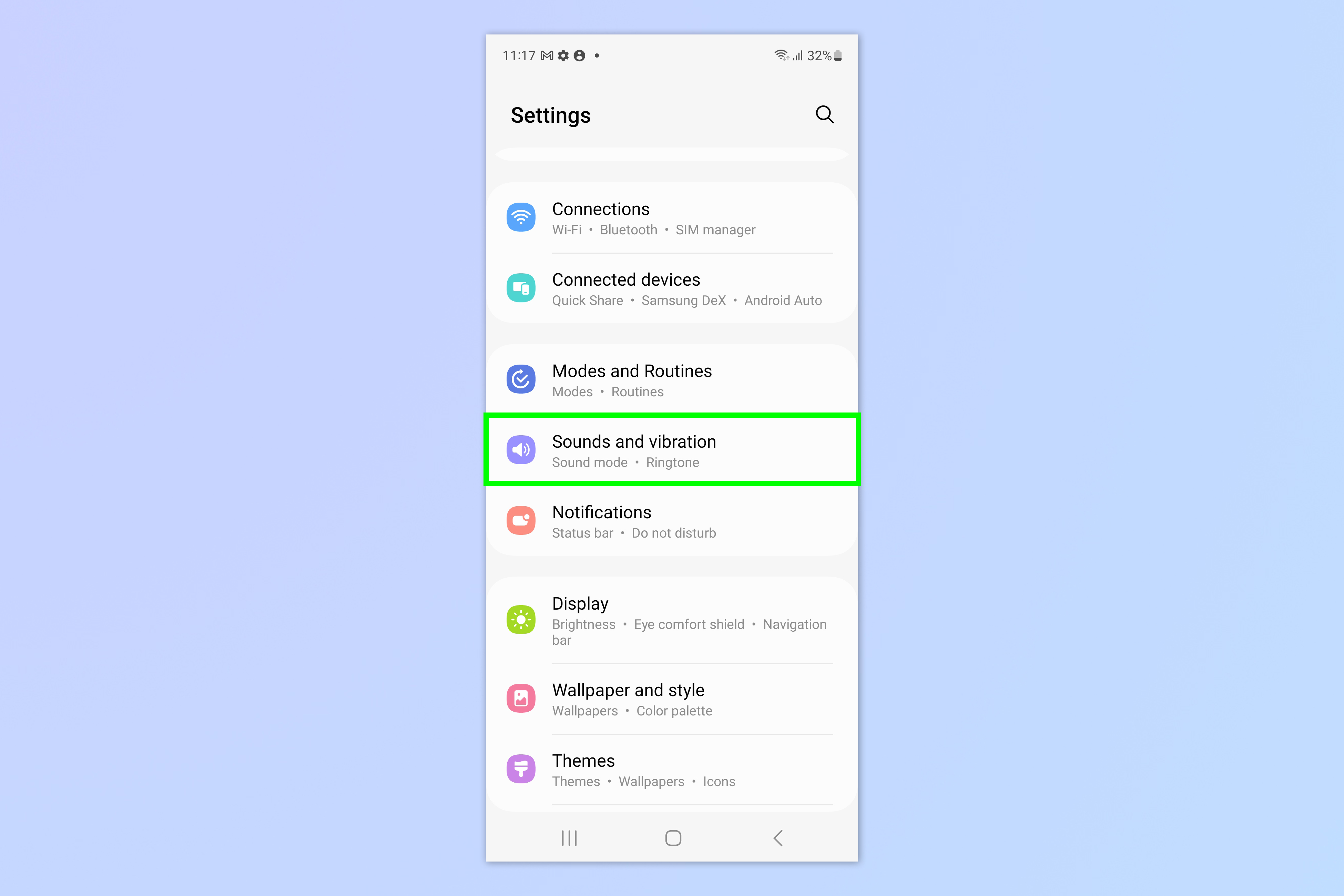
(Photo : © Avenir)
Ouvrez l’application Paramètres et appuyez sur Sons et vibrations.
2. Appuyez sur Son de notification
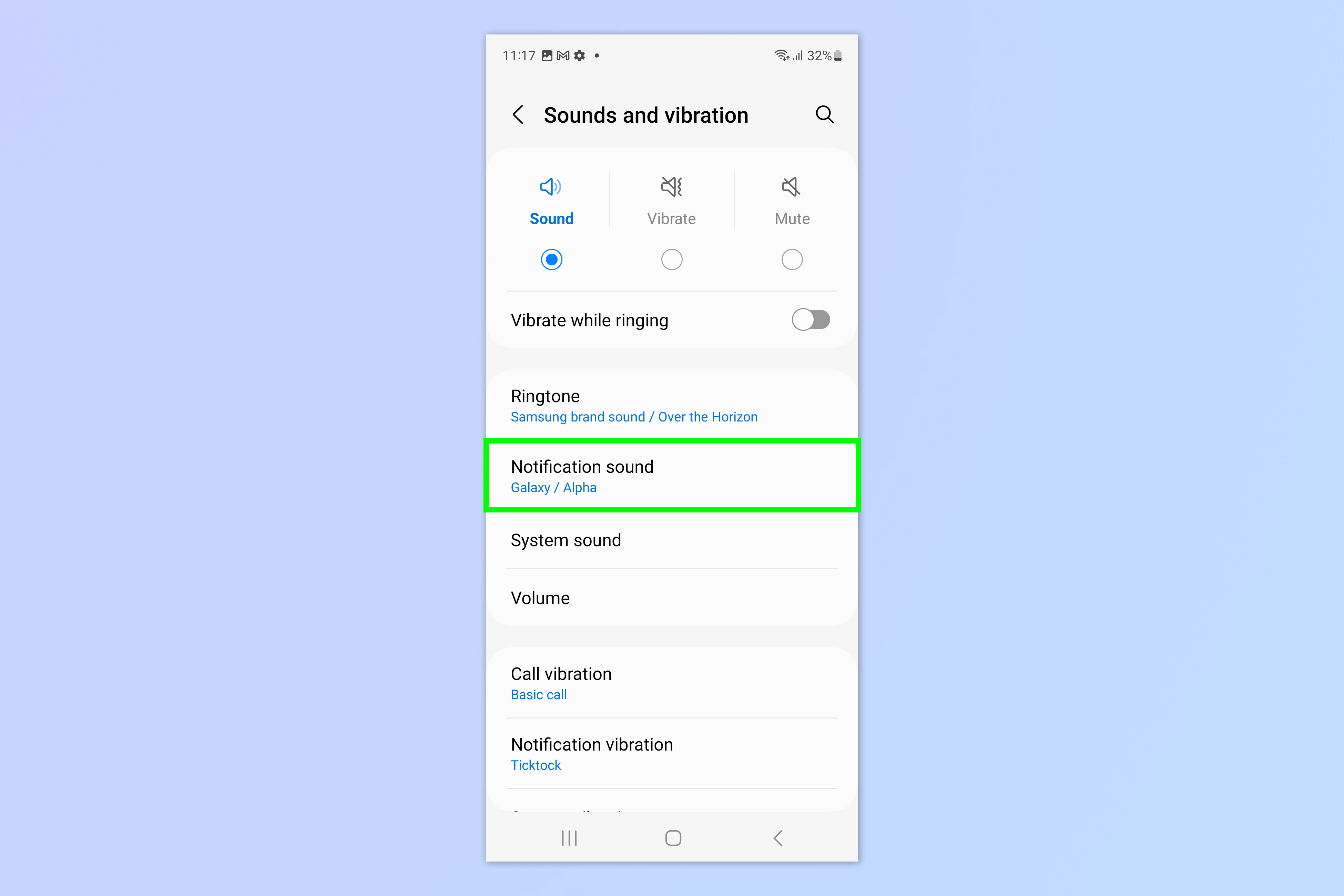
(Photo : © Avenir)
Sélectionnez l’option Son de notification.
3. Sélectionnez un nouveau son de notification
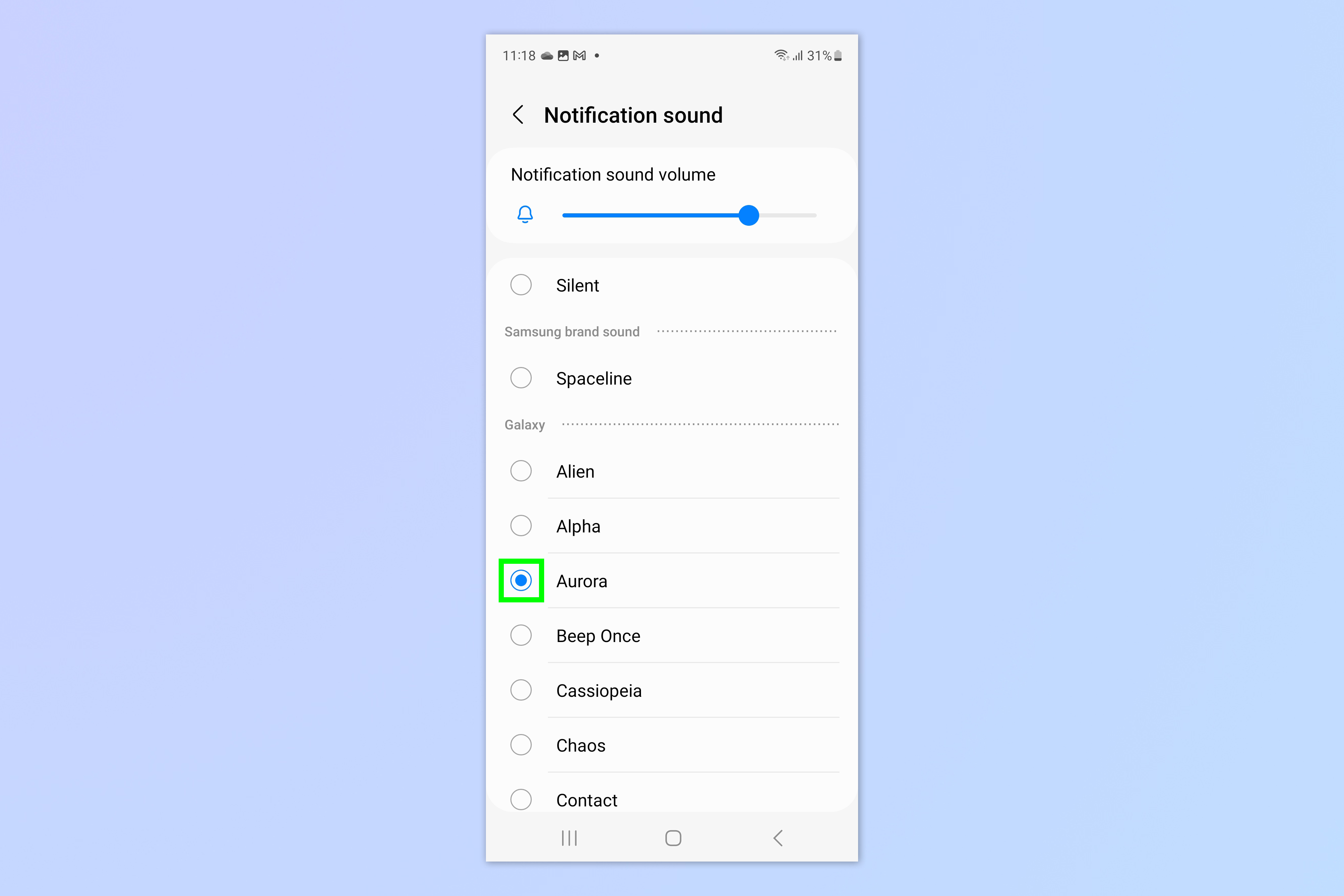
(Photo : © Avenir)
Sélectionnez un nouveau son de notification dans la liste des sons préinstallés.
Comment définir un son de notification personnalisé sur les téléphones Samsung Galaxy
Ce processus est un peu plus complexe que de sélectionner un son préinstallé. Pour définir une chanson ou un enregistrement vocal comme son de notification, vous devez avoir le fichier audio téléchargé sur votre appareil avant de commencer.
1. Ouvrez l’application Mes fichiers
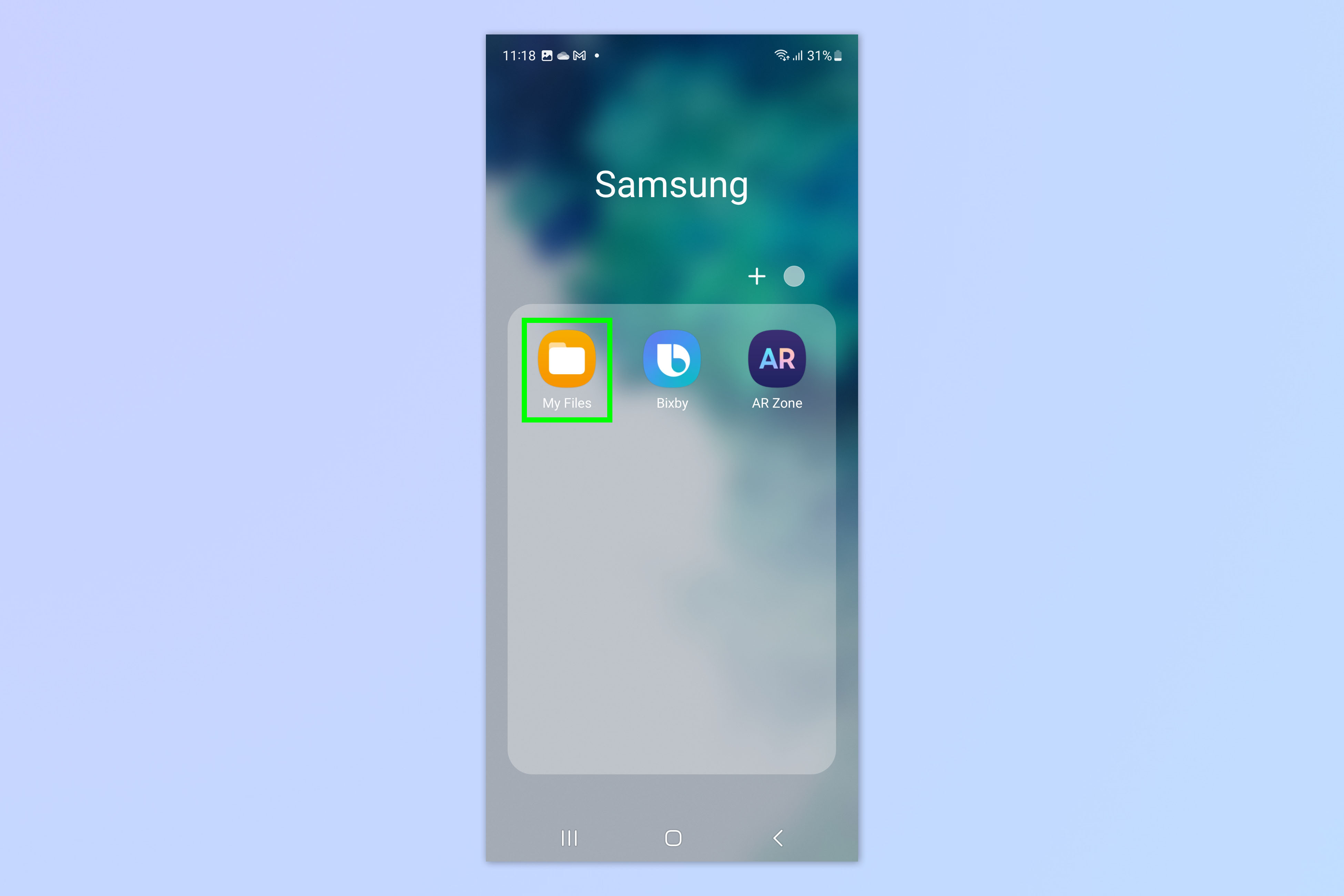
(Photo : © Avenir)
Ouvrez votre barre d’applications et sélectionnez Mes fichiers.
2. Localisez le fichier audio
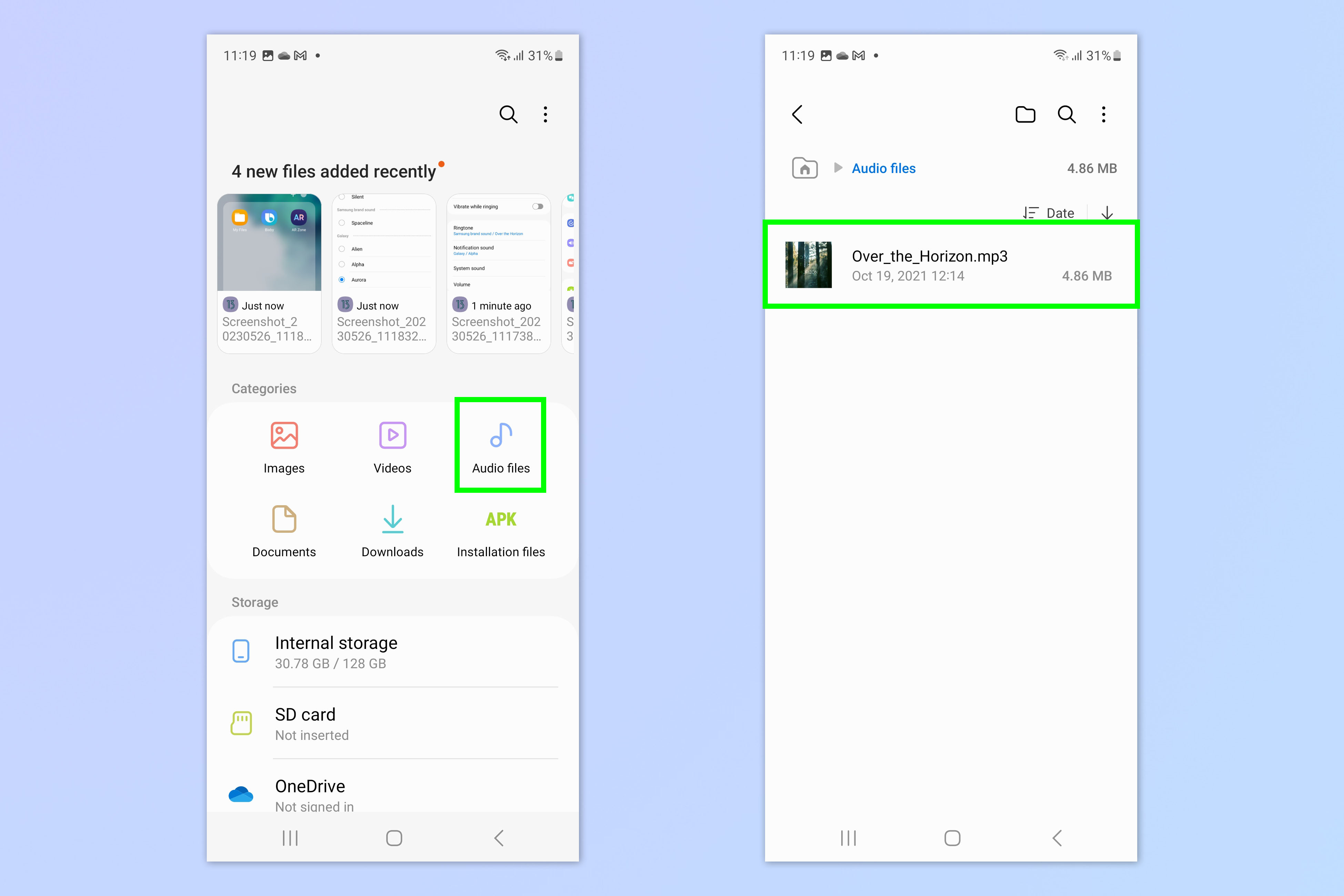
(Photo : © Avenir)
Trouver le fichier audio que vous souhaitez utiliser. Tu peux appuyez sur Fichiers audio pour voir tous les fichiers qui sont des types de fichiers audio.
3. Copiez le fichier audio
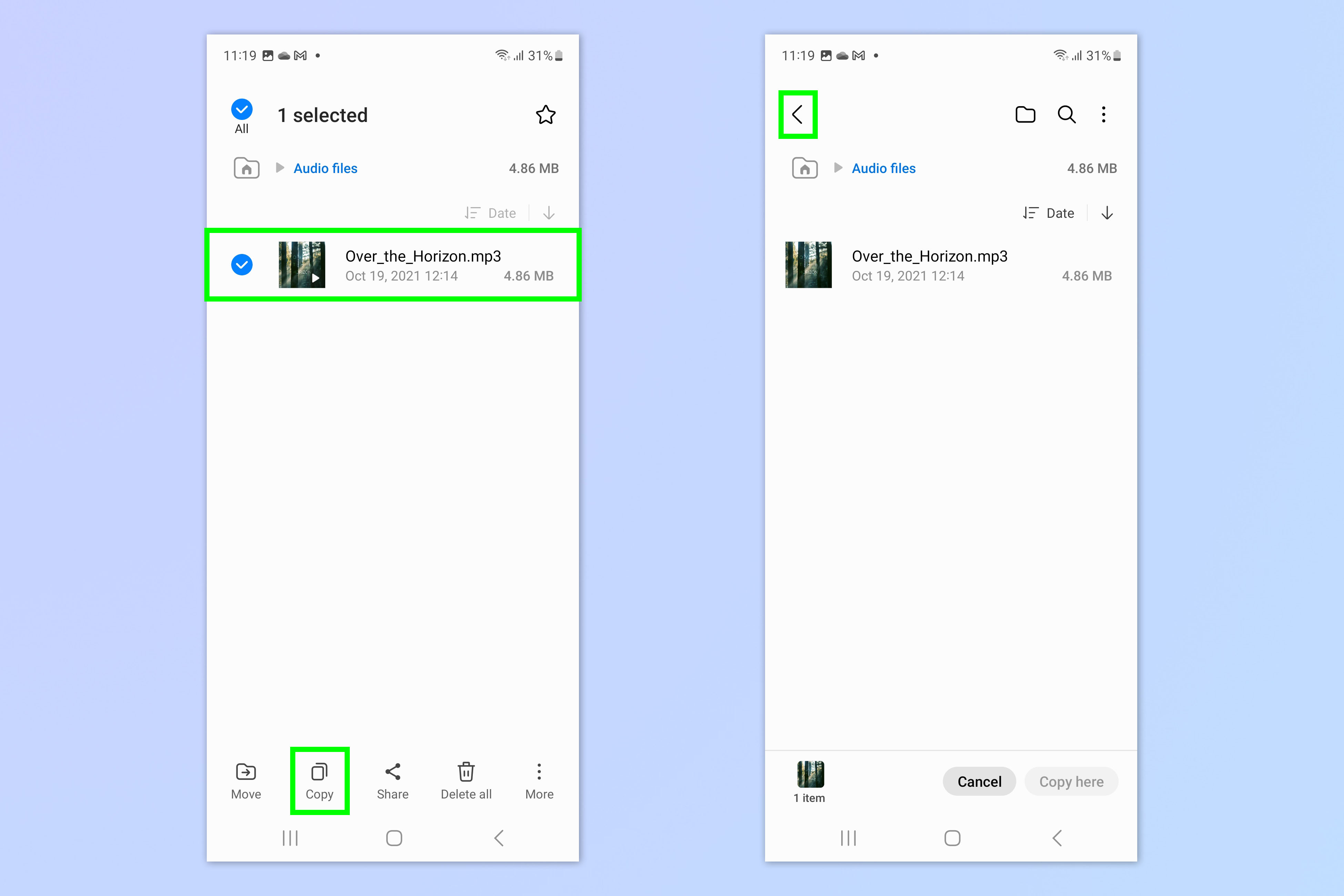
(Photo : © Avenir)
Une fois que vous avez localisé le fichier que vous souhaitez utiliser, appuyez longuement sur le fichier et puis appuyez sur Copier. Maintenant appuyez sur la flèche de retour pour revenir au répertoire d’accueil Mes fichiers.
4. Dirigez-vous vers le stockage interne
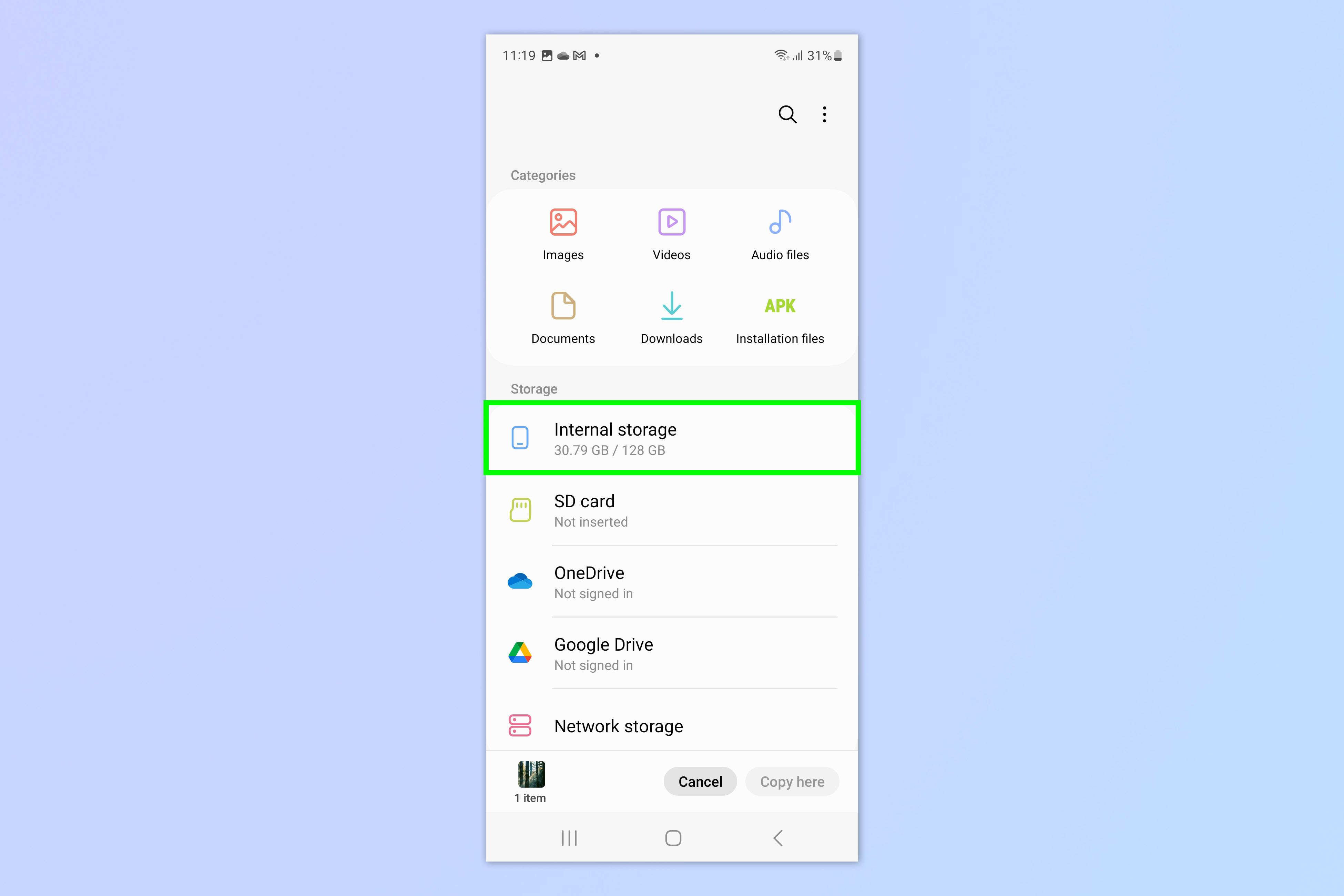
(Photo : © Avenir)
À partir du répertoire d’accueil Mes fichiers, appuyez sur Stockage interne.
5. Appuyez sur Notifications
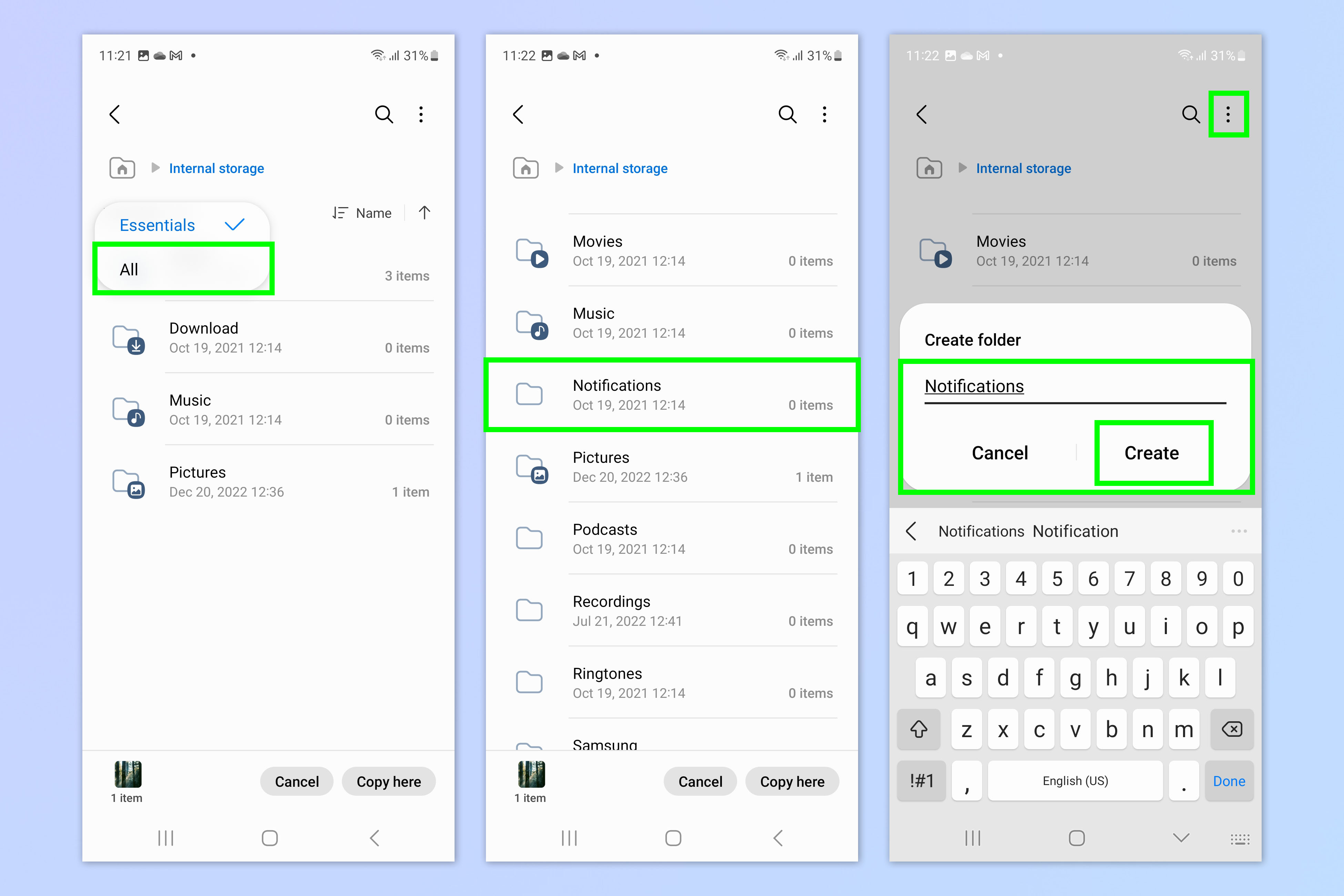
(Photo : © Avenir)
Dans votre dossier Stockage interne, vérifiez si vous voyez un dossier appelé « Notifications ». Si tu fais, appuyez sur Notifications et passer à l’étape suivante.
Si vous ne le faites pas, il se peut qu’il soit simplement masqué : appuyez sur Essentielsen haut à gauche, puis tout sélectionner. Défiler vers le bas un peu et vous devriez voir le dossier Notifications. Si tu fais, appuyez sur Notifications et passer à l’étape suivante.
Si vous ne voyez toujours pas le dossier, appuyez sur le symbole des trois pointsen haut à droite et sélectionnez Créer un dossier. Nommez le dossier « Notifications » et appuyez sur Créer. Maintenant appuyez sur Notifications et passer à l’étape suivante.
6. Collez le fichier audio dans les notifications
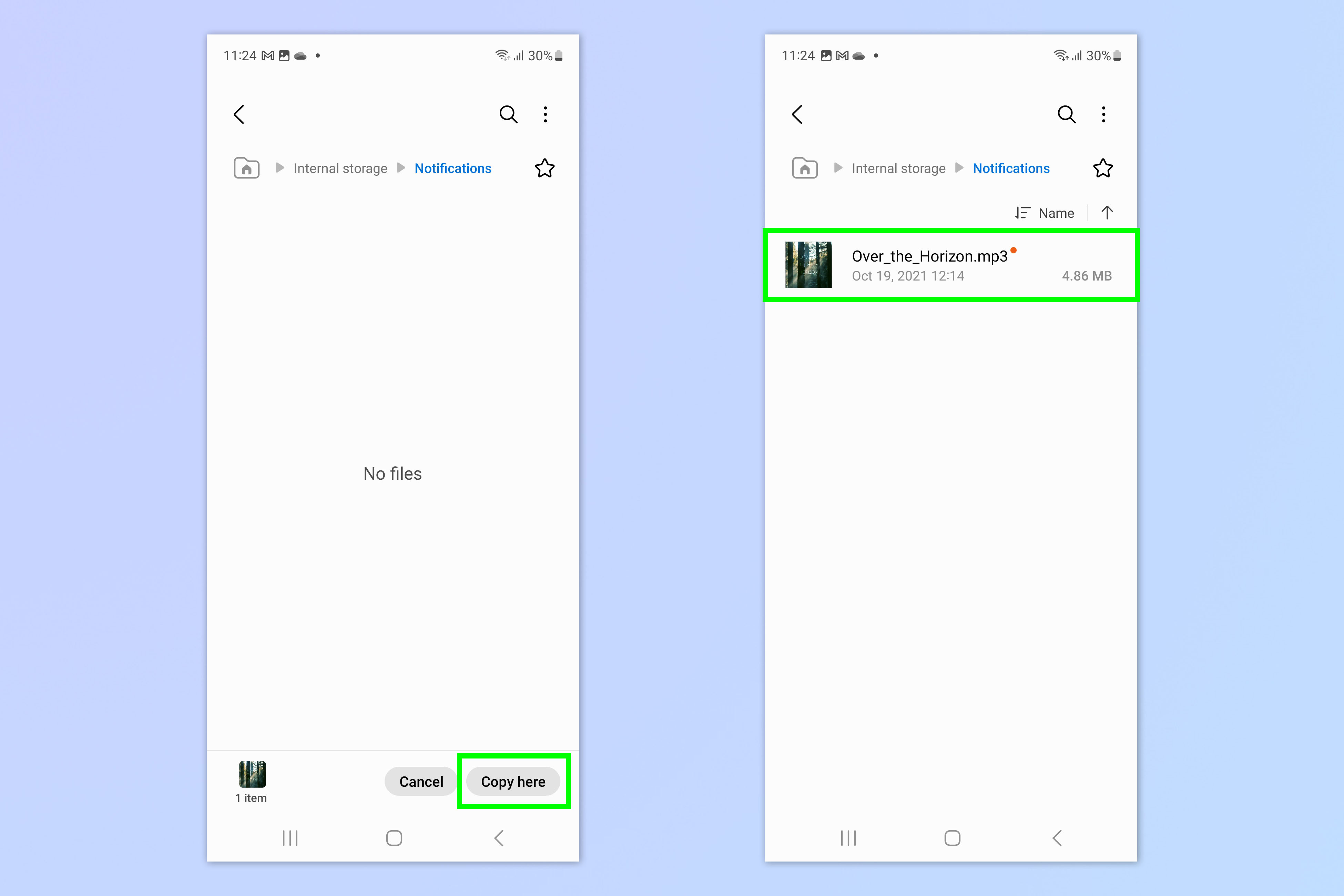
(Photo : © Avenir)
Appuyez sur Copier ici en bas de l’écran (nous savons : ce que vous faites, c’est en fait coller). Le fichier audio sera maintenant situé dans votre dossier Notifications.
7. Allez dans Paramètres > Sons et vibrations
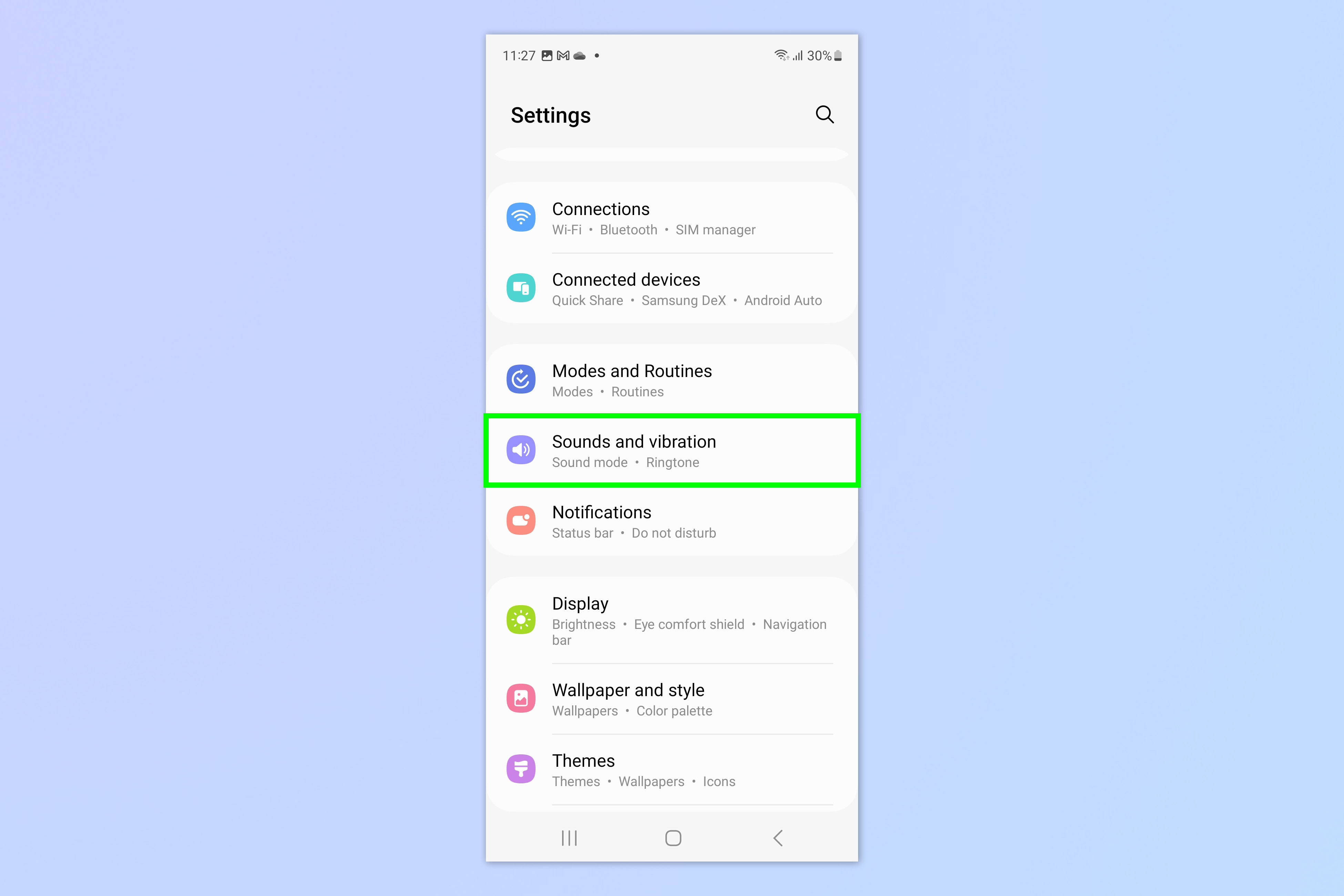
(Photo : © Avenir)
Maintenant ouvrez l’application Paramètres et appuyez sur Sons et vibrations.
8. Appuyez sur Son de notification
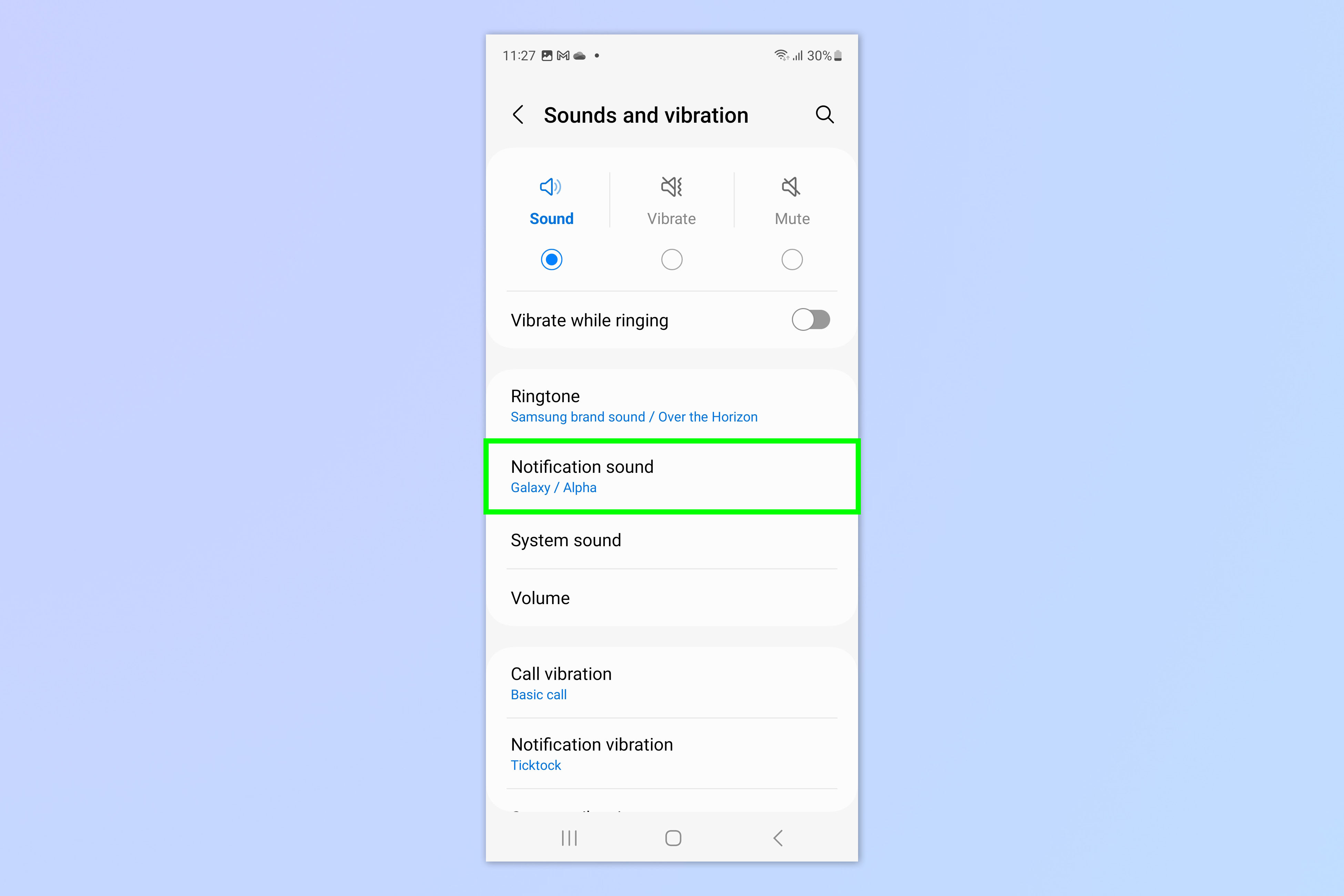
(Photo : © Avenir)
Sélectionnez l’option Son de notification.
9. Sélectionnez votre son dans la section Personnalisé
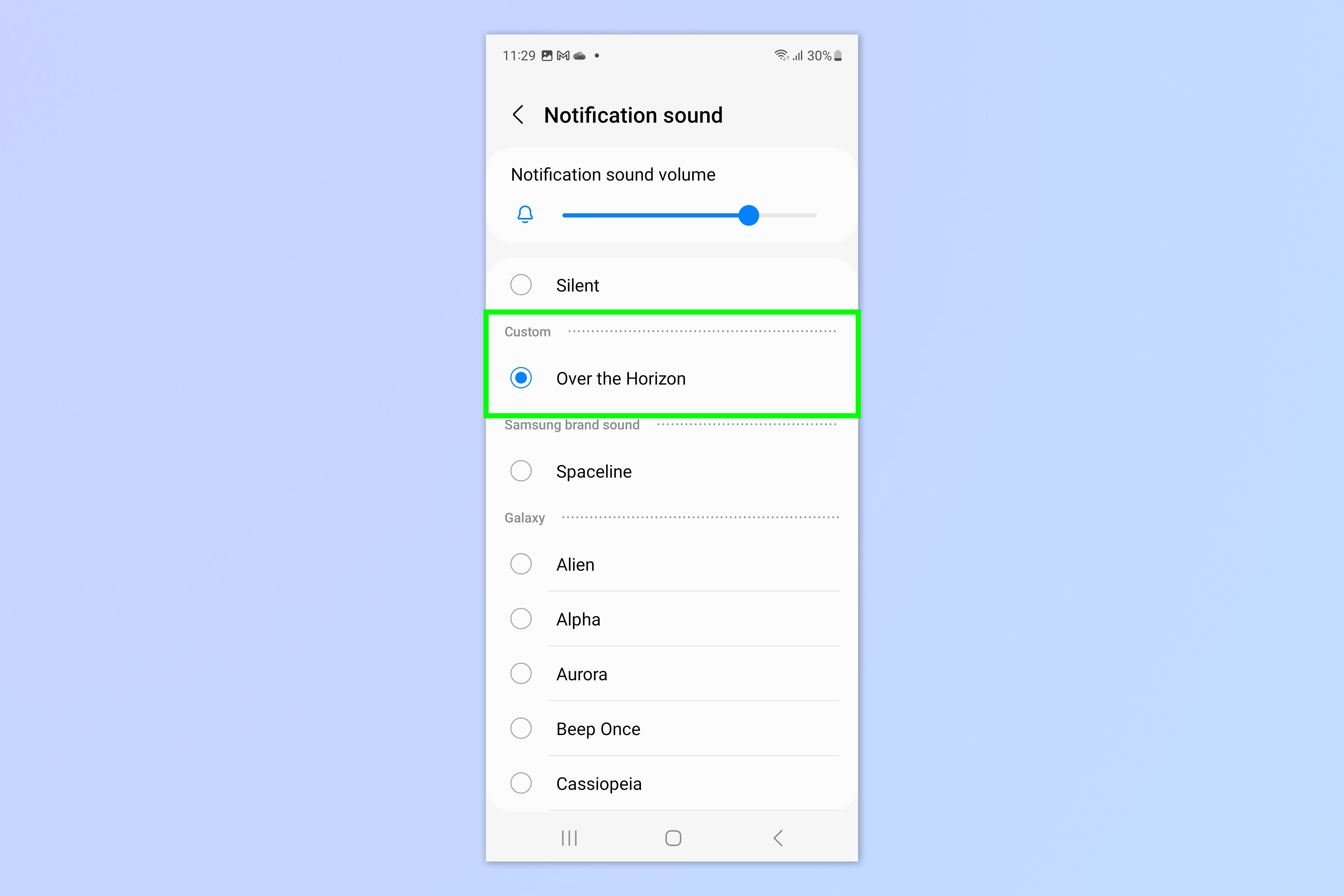
(Photo : © Avenir)
En haut de la page, vous verrez l’en-tête Personnalisé. Votre son personnalisé devrait apparaître ici. Appuyez sur votre son personnalisé pour le définir comme son de notification.
Pas trop compliqué, non ? Cependant, définir une tonalité personnalisée n’est pas très simple et votre téléphone ne vous guidera pas automatiquement. Donc, si quelqu’un ne vous le montrait pas, ce ne serait pas facile à faire.
Nous avons de nombreux autres guides sur le thème de Samsung pour vous aider à tirer le meilleur parti de votre appareil Galaxy. Saviez-vous que les téléphones Android ont leur propre version d’AirDrop d’apple ? Apprendre comment utiliser le partage à proximité sur les téléphones Android (y compris les appareils Samsung Galaxy). Si vous avez accidentellement supprimé des messages, n’ayez crainte : nous pouvons vous montrer comment récupérer des textes supprimés sur les téléphones Samsung Galaxy. Et si vous utilisez des écouteurs Bluetooth, vous voudrez certainement savoir comment répondre automatiquement aux appels sur les téléphones Samsung Galaxy tout en utilisant Bluetooth.






![[In Images] Les étudiants du Samsung Innovation Campus à Delhi vont grand sur les cours de technologie d’avenir; Terminez vos apprentissages avec des certificats en codage et programmation, IA, Big Data et IoT [In Images] Les étudiants du Samsung Innovation Campus à Delhi vont grand sur les cours de technologie d’avenir; Terminez vos apprentissages avec des certificats en codage et programmation, IA, Big Data et IoT](https://media.techtribune.net/uploads/2023/08/SIC-Delhi-Feature-238x178.jpg)



